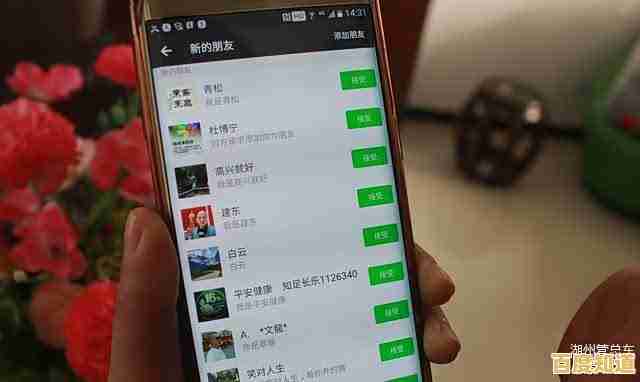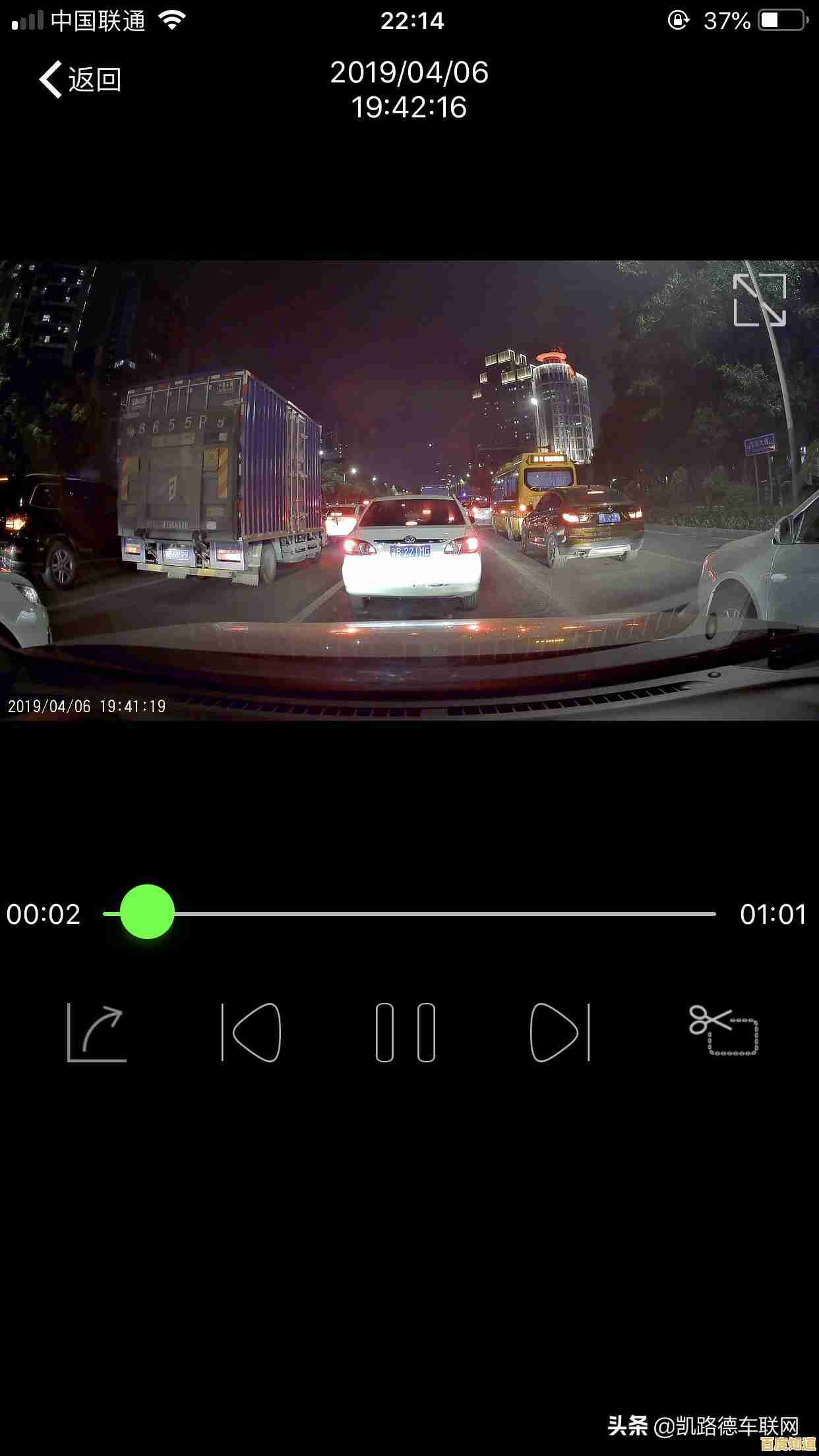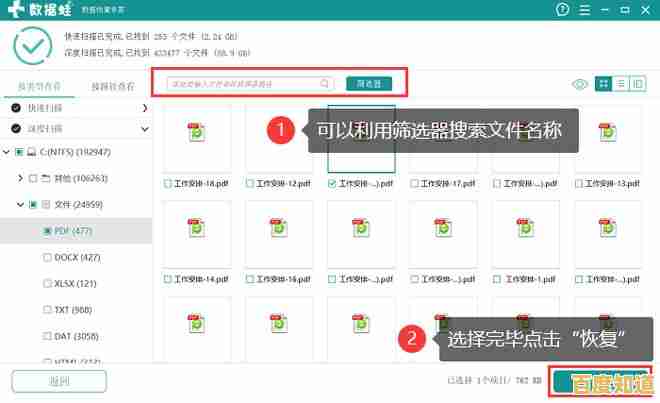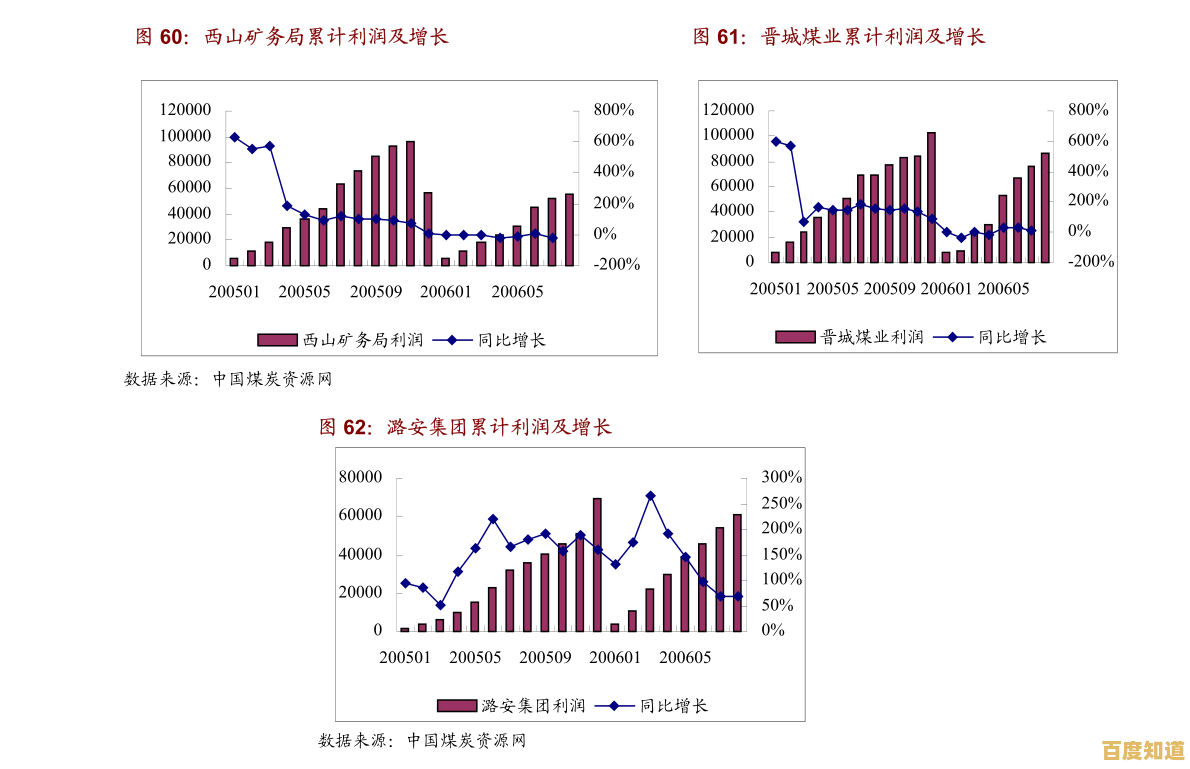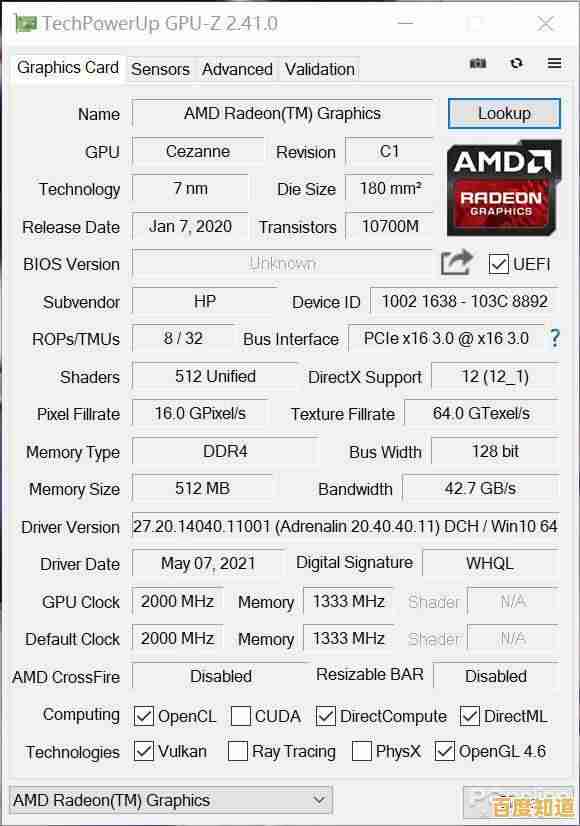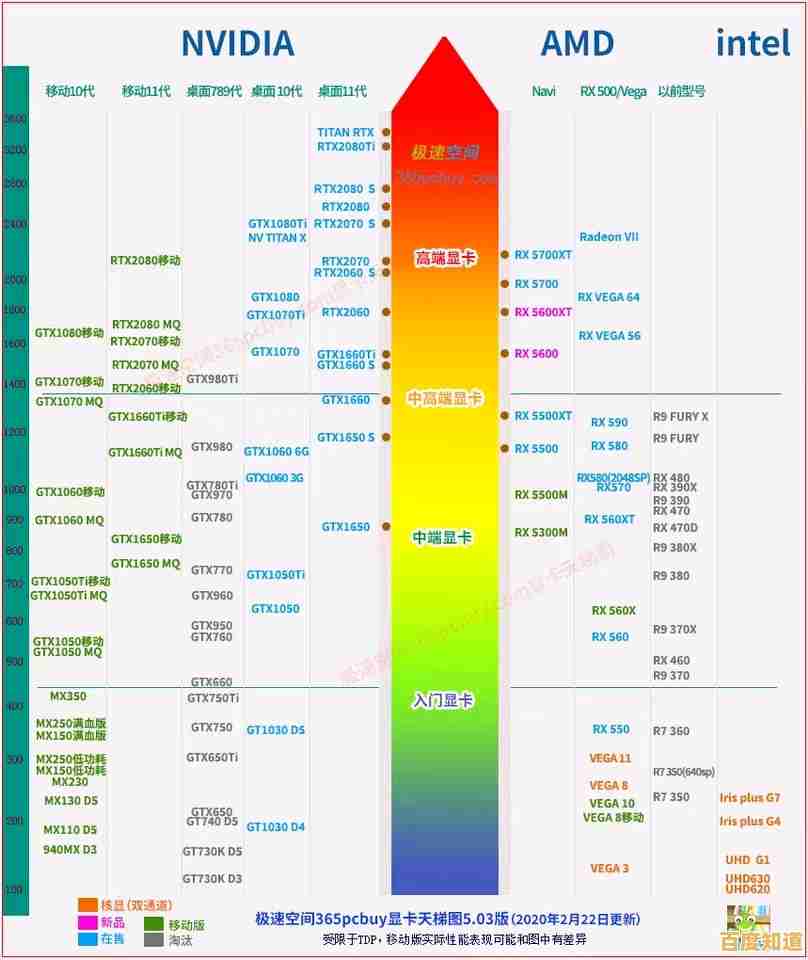解决Windows 10设备检查不到Windows 11系统更新选项的技术分析
- 问答
- 2025-11-03 13:18:13
- 18
需要明确一点,Windows 11的推出与以往的Windows 10大版本更新有根本性的不同,它并非一个所有兼容Windows 10的设备都能自动获取的更新,而是附带了一系列严格的硬件要求,当你的设备在Windows Update中看不到升级到Windows 11的选项时,首要原因几乎总是与这些硬性条件不满足有关,这不仅仅是软件推送的问题,更是一个硬件资格认证的问题。
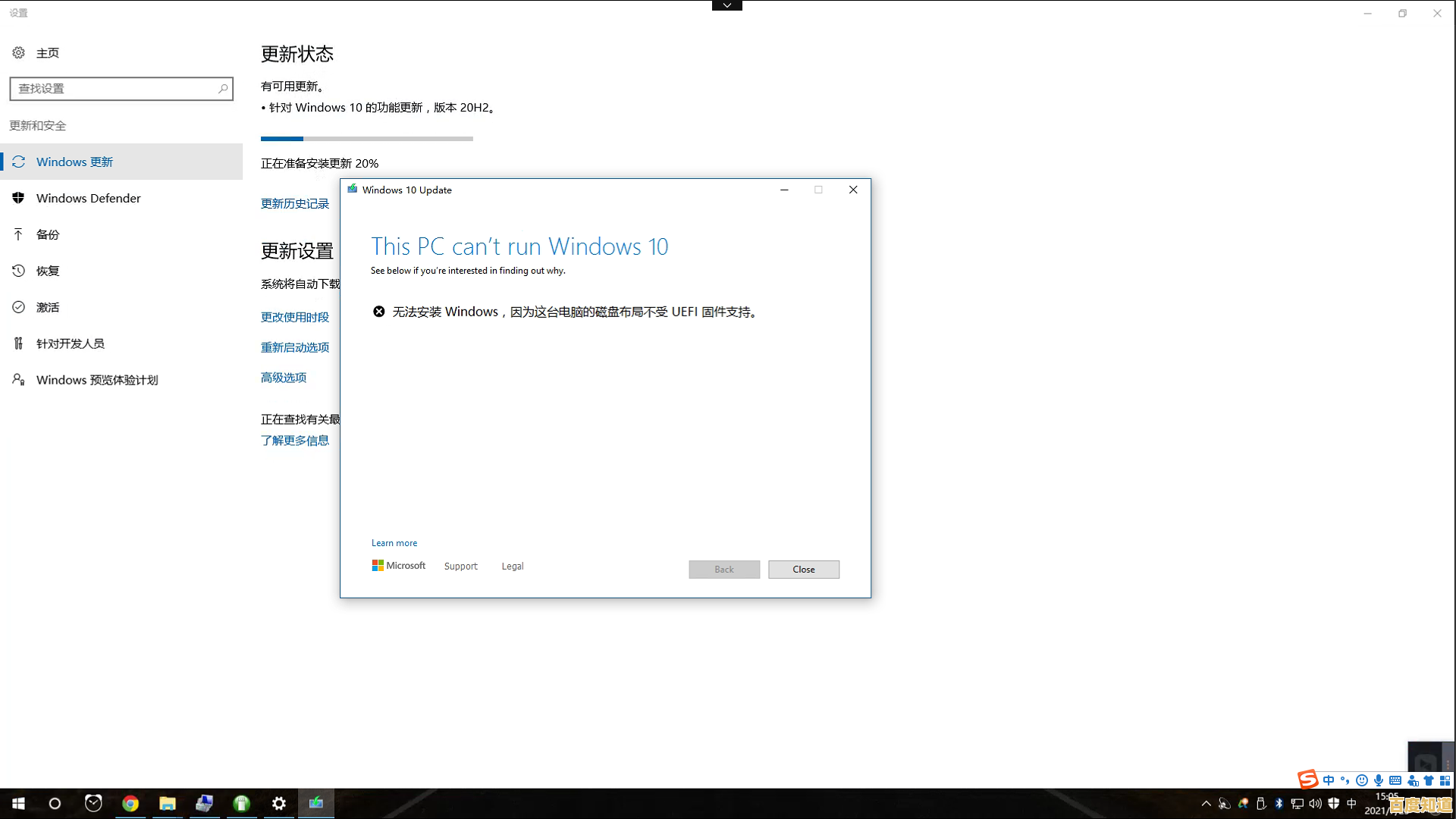
最核心的障碍来自于微软为Windows 11设定的硬件门槛,根据微软官方发布的要求,升级到Windows 11需要满足以下几个关键条件:第一,处理器必须是支持较新架构的CPU,通常英特尔需要第八代酷睿或更新的型号,AMD需要锐龙2000系列或更新,第二,主板必须支持并开启TPM 2.0,第三,必须启用安全启动,第四,需要有UEFI固件而非传统的BIOS,第五,系统盘需要有至少64GB的存储空间,这些条件中,前四项,尤其是TPM 2.0和安全启动,是导致大量看似性能足够的旧电脑无法接收到更新通知的主要原因。
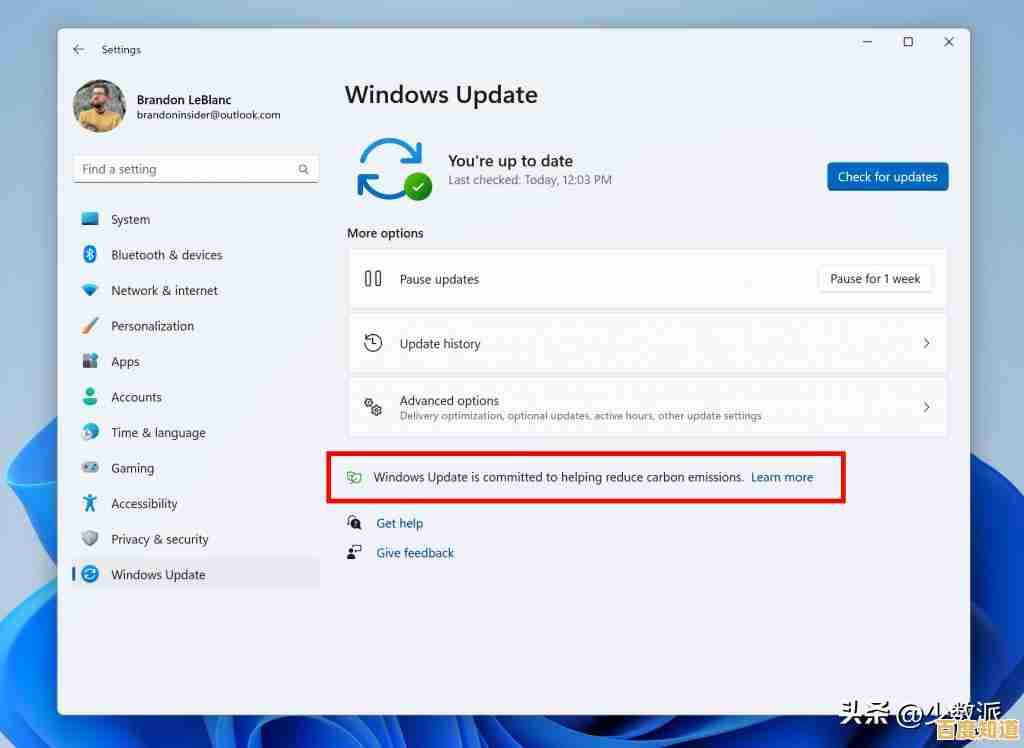
TPM,即可信平台模块,是一个专门用于处理加密密钥的微芯片,Windows 11强制要求TPM 2.0是为了从硬件层面增强系统的安全性,例如为Windows Hello、BitLocker加密等功能提供更坚实的基础,很多电脑,特别是2017年以前生产的电脑,可能根本没有TPM芯片,或者只有版本较低的TPM 1.2,即使电脑主板集成了TPM 2.0芯片,它在默认的BIOS/UEFI设置中也可能是关闭状态,用户需要手动进入电脑的BIOS/UEFI设置界面,找到相关选项并将其开启,这个设置选项在不同的主板制造商那里可能有不同的名称,常见的有“PTT”、“fTPM”或直接就是“TPM Device”。
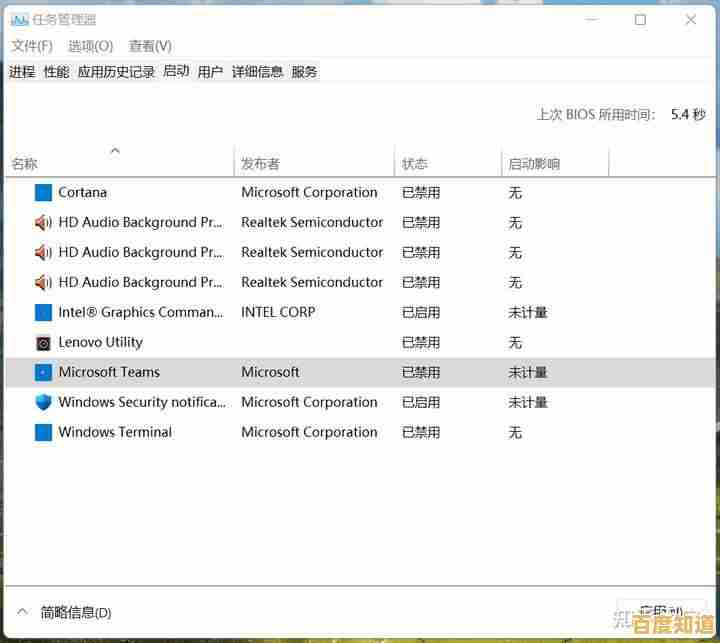
安全启动是另一个关键要求,它是一种安全标准,确保电脑只启动由原始设备制造商信任的软件,同样,这个功能也需要在UEFI设置中启用,如果你的电脑之前是使用传统的Legacy BIOS模式安装的Windows 10,那么即使硬件支持,安全启动也可能处于未开启状态,有时,将启动模式从Legacy更改为UEFI需要重新安装系统,这增加了操作的复杂性。
除了这些硬性规定,微软的推送策略也是一个因素,Windows 11的推送是分阶段、分批进行的,这意味着即使你的设备完全符合所有硬件要求,也可能不会在Windows 11发布的第一时间就收到更新通知,微软会优先考虑新设备和不同硬件配置的广泛测试,以确保更新的稳定性,这个过程可能会持续数月,符合条件但未立即收到更新的用户可能需要耐心等待,或者选择使用“Windows 11安装助手”等工具进行手动升级。
软件层面的某些设置或状态也可能暂时屏蔽更新提示,如果当前的Windows 10系统不是最新版本,或者存在某些未解决的更新错误,系统可能会优先解决这些问题,而不是提供下一个大版本更新,组策略编辑器或注册表中的某些设置(如配置了目标功能版本号)也可能阻止系统检测到Windows 11,使用微软官方的“PC健康检查”应用是一个很好的初步诊断方法,这个工具会明确告知你的设备不满足哪些具体条件,从而提供明确的排查方向。
解决“检查不到Windows 11更新”的问题,本质上是一个系统性的排查过程,步骤通常如下:运行“PC健康检查”应用获取初步诊断结果,如果提示TPM或安全启动问题,下一步就是重启电脑进入BIOS/UEFI设置界面,仔细查找并启用TPM 2.0和安全启动功能,完成这些硬件层面的更改后,再次进入Windows 10系统,确保系统本身已更新到最新版本,然后重新检查Windows Update,如果设备符合条件但仍未收到推送,可以考虑等待微软的分批推送,或直接下载官方安装工具进行手动升级,整个过程的核心在于理解Windows 11的升级逻辑已经从“软性推荐”转变为“硬性准入”,解决问题的钥匙往往掌握在用户自己对硬件设置的调整之中。
本文由缑涵意于2025-11-03发表在笙亿网络策划,如有疑问,请联系我们。
本文链接:http://chengdu.xlisi.cn/wenda/70375.html